
यह सॉफ़्टवेयर आपके ड्राइवरों को चालू रखेगा, इस प्रकार आपको सामान्य कंप्यूटर त्रुटियों और हार्डवेयर विफलता से सुरक्षित रखेगा। 3 आसान चरणों में अब अपने सभी ड्राइवरों की जाँच करें:
- ड्राइवर फिक्स डाउनलोड करें (सत्यापित डाउनलोड फ़ाइल)।
- क्लिक स्कैन शुरू करें सभी समस्याग्रस्त ड्राइवरों को खोजने के लिए।
- क्लिक ड्राइवर अपडेट करें नए संस्करण प्राप्त करने और सिस्टम की खराबी से बचने के लिए।
- DriverFix द्वारा डाउनलोड किया गया है 0 इस महीने पाठकों।
माइक्रोसॉफ्ट के साथ प्लग खींच रहा है विंडोज 7 पर, कई उपयोगकर्ताओं के पास अब केवल दो विकल्प बचे हैं:
- विंडोज 10 में अपग्रेड करें
- लाओ व्यापार के लिए विंडोज 7 विस्तारित समर्थन (केवल व्यापार लाइसेंस के लिए उपलब्ध)
दोनों विकल्पों के साथ एकमात्र समस्या यह है कि उन दोनों में मोटी रकम का भुगतान करना शामिल है। इस प्रकार उपयोगकर्ता उन तरीकों की तलाश कर रहे हैं जिनके माध्यम से वे अपने हाथों को प्राप्त कर सकते हैं मुफ्त विंडोज 10 लाइसेंस.
अच्छी खबर यह है कि विंडोज 10 के साथ, माइक्रोसॉफ्ट विंडोज 7 और सहायक तकनीकों का उपयोग करने वाले लोगों के लिए मुफ्त में विंडोज 10 में अपग्रेड करने का एक तरीका लेकर आया है।
यह विधि आज भी काम करती है, और यह लेख आपको दिखाएगा कि कैसे सहायक प्रौद्योगिकियां उपयोगकर्ता अपनी विंडोज 10 की मुफ्त कॉपी प्राप्त कर सकते हैं।
सहायक प्रौद्योगिकियां क्या हैं?
आप में से जो नहीं जानते उनके लिए, सहायक तकनीक एक बहुत बड़ा शब्द है जो कई प्रकार की सहायता को संदर्भित करता है जो वयस्कों और विकलांग बच्चों को उनके दैनिक जीवन में मदद करता है। इनमें विकलांग उपयोगकर्ताओं की सहायता के लिए बनाए गए सभी कार्यक्रम शामिल हैं, जिनमें शामिल हैं:
- स्क्रीन रीडर
- वॉयस कमांड और डिक्टेशन
- आवर्धन और कंट्रास्ट
- ऑडियो विवरण
मैं विंडोज 10 की मुफ्त कॉपी कैसे प्राप्त कर सकता हूं?
एक उपयोगकर्ता को केवल विंडोज 10 में अपग्रेड करने की जरूरत है, बस अपनी विंडोज 7 उत्पाद कुंजी का उपयोग करना है जिसमें सहायक प्रौद्योगिकियां जुड़ी हुई हैं।
ध्यान दें: शुरू करने से पहले, आपको अपनी सभी फाइलों और अनुप्रयोगों या लाइसेंसों को हटाने योग्य हार्ड ड्राइव या. में बैकअप लेना चाहिए बादल. इस तरह, अगर कुछ गलत हो जाता है, तो आप अपना डेटा खोए बिना उसे पुनर्स्थापित कर सकते हैं।
- के पास जाओ आधिकारिक माइक्रोसॉफ्ट वेबसाइट और मीडिया क्रिएशन टूल डाउनलोड करें
- चुनते हैं इस पीसी को अभी अपग्रेड करें
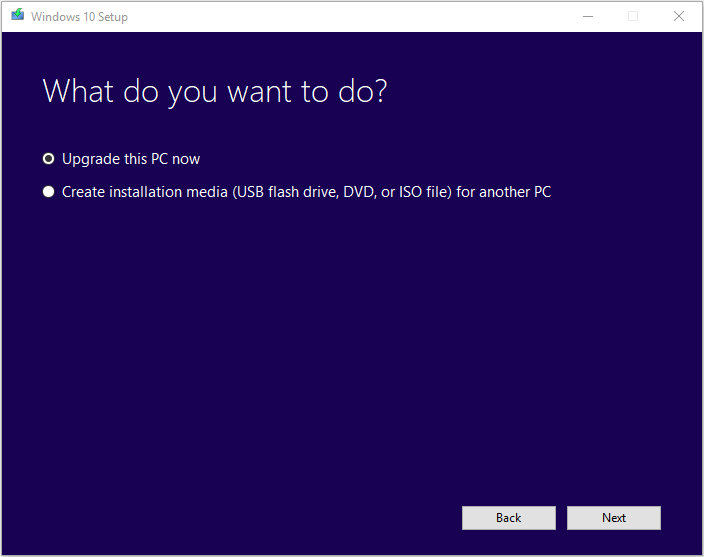
- प्रोग्राम अब सभी विंडोज 10 इंस्टॉलेशन फाइलों को डाउनलोड करने के लिए आगे बढ़ेगा।
- आपको यह चुनना होगा कि विंडोज 7 से विंडोज 10 में क्या ट्रांसफर करना है और 3 विकल्प हैं:
-
केवल डेटा:
- आप नए ऑपरेटिंग सिस्टम में केवल फाइल, फोल्डर, इमेज आदि ट्रांसफर करेंगे transfer
-
डेटा और ऐप्स:
- आप केवल डेटा ही नहीं, ऐप्स भी ट्रांसफर करेंगे
-
कुछ भी तो नहीं:
- यह मूल रूप से एक क्लीन इंस्टाल के समान है
-
केवल डेटा:
- क्लिक अगला
- खत्म हो स्थापना
अब आपको विंडोज 10 का स्वतंत्र रूप से उपयोग करने में सक्षम होना चाहिए, और नवीनतम पीढ़ी की सहायक तकनीक का लाभ उठाना चाहिए जो इसे पेश करना है।
क्या आपको लगता है कि यह निःशुल्क अपग्रेड उन लोगों के लिए उपयोगी है जिन्हें अपने जीवन को आसान बनाने के लिए सहायक तकनीकों की आवश्यकता है? चलो हम नीचे टिप्पणी अनुभाग में पता करते हैं।
संबंधित लेख जिन्हें आपको देखना चाहिए:
- विंडोज 7 को हमेशा के लिए कैसे इस्तेमाल करें और कभी भी विंडोज 10 में अपग्रेड न करें
- बिना डेटा खोए आसानी से विंडोज 7 से 10 में अपग्रेड करें
- विंडोज 10 पर लीगेसी विंडोज 7 बूट मेनू को कैसे सक्षम करें


